
Benutzerdefiniertes Raster: Auswählen des Rastertyps
Wählen Sie einen Rastertyp aus, der für Raster 1, Raster 2 bzw. Stochastisch verwendet werden soll.
Stochastisch ist jedoch immer verfügbar.
Die Rastertypen haben die folgenden Eigenschaften. Verwenden Sie diese Informationen als Hilfestellung für die Auswahl eines geeigneten Rasters.
Raster 1, Raster 2
Typ | Beschreibung |
|---|---|
Punkt 210 | Verwendet ultrafeine Punkte für die Wiedergabe eines Bilds. Geeignet für Office-Dokumente mit Diagrammen und kleinem Text. |
Punkt 170 | Verwendet kleine Punkte für die Wiedergabe eines Bilds. Geeignet für Office-Dokumente. |
Punkt 140 | Verwendet Punkte für die Wiedergabe eines Bilds. Geeignet für Office-Dokumente mit Fotos. |
Punkt 120 | Standardmäßige Anzahl von Zeilen Geeignet für Office-Dokumente mit Fotos. |
Punkt 105 | Verwendet grobe Punkte für die Wiedergabe eines Bilds. Geeignet für den Druck von Monochrom-Bildern und Plakaten. |
Punkt 85 | Verwendet grobe Punkte für die Wiedergabe eines Bilds. Geeignet für den Druck von Monochrom-Bildern und Plakaten. |
Stochastisch
Typ | Beschreibung |
|---|---|
FM 1 | Verwendet aperiodische Punkte für die Wiedergabe eines Bilds. Geeignet für den Druck von Landkarten, Fotos von Bekleidungsstücken oder von fein ausgearbeiteten Textilien. |
FM 2 | Verwendet aperiodische Punkte für die Wiedergabe eines Bilds. Verbesserte Reproduzierbarkeit von schwarzem Text im Vergleich zu FM 1. Geeignet zum Kopieren von Office-Dokumenten, einschl. schwarzer Texte. |
FM 3 | Verwendet aperiodische Punkte für die Wiedergabe eines Bilds. Geeignet für den Druck von großformatigen Fotos von Kleidungsstücken oder Textilien mit feinen Designs. |
Gehen Sie wie unter Administratoreinstellung beschrieben vor, um den Bildschirm [Systemadministratoreinstellung] anzuzeigen.
Drücken Sie auf [Systemeingaben] im Bildschirm [Systemadministratoreinstellung] und drücken Sie dann nacheinander auf [Expertenjustage], [Qualitätsanpassung] und [Benutzerdef. Raster].
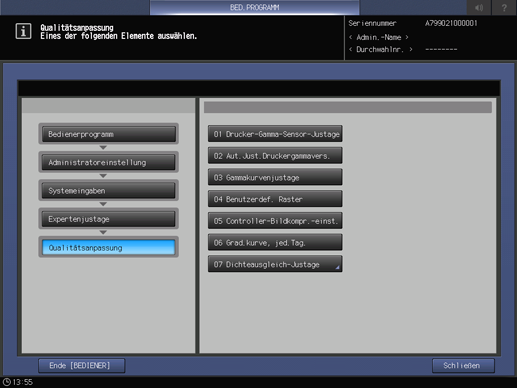
Der Bildschirm [Bedienerdefiniertes Druckraster] wird angezeigt.
Wählen Sie den Rastertyp in Abhängigkeit von den zu druckenden Inhalten aus.
Dot 120 wird für das Raster 1 empfohlen. Für den normalen Betrieb empfehlen wir die Verwendung des Rasters 1. In Abhängigkeit von der anstehenden Druckaufgabe können Sie die Rastereinstellung zu Raster 2 oder Stochastisch ändern.
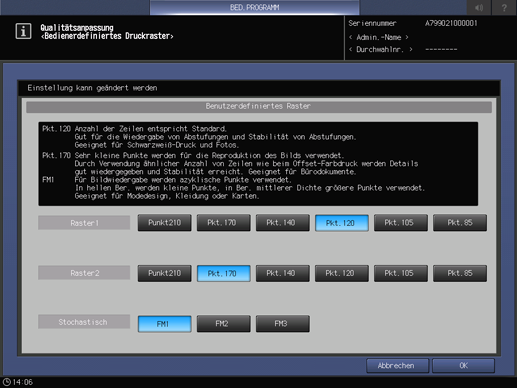
Drücken Sie auf [OK], um die Einstellung abzuschließen.
Wenn Sie die Änderung abbrechen möchten, drücken Sie auf [Abbrechen]. In beiden Fällen wird wieder der Bildschirm [Qualitätsanpassung] angezeigt.
Wenn Sie den Rastertyp geändert haben, drücken Sie auf [Ende [BEDIENER]] im Bildschirm [Qualitätsanpassung], um zum Bildschirm [GERÄT] zurückzukehren.
Die Gamma-Justage startet automatisch.
Wenn die Gamma-Justage abgeschlossen ist, rufen Sie wieder die Administratoreinstellung auf und fahren mit der Gammakurvenjustage für den geänderten Rastertyp fort.